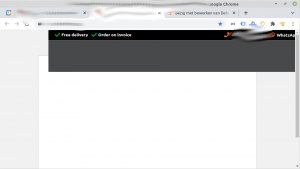Debugging (WordPress)
Versie door Jeroen Strompf (overleg | bijdragen) op 19 feb 2022 om 19:23 (→Waar ligt het probleem?)
Debugging, troubleshooting, storingen of errors: Dit artikel is het uitgangspunt om problemen te verhelpen, geïnspireerd op artikel Storingen (Drupal).
Waar ligt het probleem?
Dit is een kritieke eerste stap: Vaststellen waar in de keten tussen webserver en gebruiker, het probleem ligt. Een bloemlezing:
- Client-computer
- Netwerk
- DNS
- WordPress
- PHP, CSS (HTML, meer?)
- MySQL
- Apache
- Server
Voorbeelden
Client-computer & netwerk
- Wat krijg je als je de URL ping'ed?
- Kun je de site zien mbv. Lynx op de betreffende server?
WordPress
- Zie log-file in wp-content/debug.log. Wel eerst aanzetten! - Wat me niet wil lukken (feb. 2019): De betreffende variabele (
WP_DEBUG_LOGis al gedefineerd, en ik weet zo snel niet hoe ik 'm van waarde kan veranderen)
PHP
- Bekijk het PHP error log:
tail /var/log/php/error.log. - Geen log? Misschien eerst configureren in
php.ini. Geen idee welk php.ini-bestand? →locate php.ini. Toevoeging aan php.ini +chmod o+rwx(feb. 2019) - Dit werkt. Ik denk alleen dat dat chmod-commando iets te wild is:
;;;;;;;;;;;;;;;;;;;;;; ; Strompf - Feb. 2019 ;;;;;;;;;;;;;;;;;;;;;;;; ; error_log = "/var/log/php/error.log"
Losse dingen
- WordPress Debugging Mode. Zie Debugging Mode (WordPress) & CSS-storing na migratie (WordPress)
- Interessante plugin:
wp plugin install query-monitor. - wp_memory: Op een server met 16GB geheugen, is 2GB een prima getal - Kan zelfs nog iets hoger. Deze instelling kun je oa. zien via WooCommerce » Status » WordPress environment
- PHP: Max input vars: 1.000 is een gebruikelijke waarde.
Je kunt instellen waar en hoe een WordPress debugging informatie presenteert; de zogenaamde debugging mode.
De gebruikelijke manier om debugging mode te configureren, is in bestand wp-config.php.
Voorbeeld van een productiesite (KNL, mei 2021) waar debugging is uitgezet. Dit is onderaan het bestand:
/**
* For developers: WordPress debugging mode.
*
* Change this to true to enable the display of notices during development.
* It is strongly recommended that plugin and theme developers use WP_DEBUG
* in their development environments.
*/
define('WP_DEBUG', false);
define( 'WP_DEBUG_LOG', true );
Casus: Hoe Gijs een gare site debugde (dec. 2021)
- In wp-config.php: Verander
define('WP_DEBUG', false);indefine('WP_DEBUG', true); - Nu verscheen er een waarschuwing, maar geen serieuse fout
- Rechtermuisknop » Inspect (Google Chrome): Het bleek dat alleen de header werd geladen, tot een bepaald punt: De taalwissel
- Daarna wist Gijs vrij snel waar het probleem lag: De taalwissel crashet de site, als er een lege regel in zit
- Vervolgens in wp-config.php de debugging-mode weer uitgezet.
Casus: Uitgerekte CSS? (Jan. 2022)
Een site had na migratie dat de CSS in de header 'uitgerekt' leek te zijn. Tevens was er een waarschuwing over een PHP-commando dat veroudert was.
- Oorzaak: Die waarschuwing zorgde voor het 'uitrekken'
- Oplossing: Waarschuwing uitzetten (zie casus dec. 2021 hierboven).